Fremragende guide til, hvordan du opsætter Screen Mirror på iPhone
 Opdateret af Lisa Ou / 26. juni 2023 09:15
Opdateret af Lisa Ou / 26. juni 2023 09:15Er du ny til skærmspejling? Hvis det er tilfældet, må du ikke være bekendt med, hvordan du aktiverer og konfigurerer det på din iPhone. Som mange ved, har iPhone, iPad og andre Apple-produkter en indbygget skærmspejlingsfunktion. Det er dog ikke alle enhedsbrugere, der ofte spejler deres skærme, især hvis det er unødvendigt i deres hverdag. Men hvis du er nybegynder, der har brug for funktionen til at præsentere et projekt, skal du lære, hvordan det fungerer at vise det på en større skærm. Eller måske er du blevet træt af at se film på din iPhones lille skærm, så nu vil du gerne op i niveau og se dem på din computer. Flere omstændigheder er mulige.
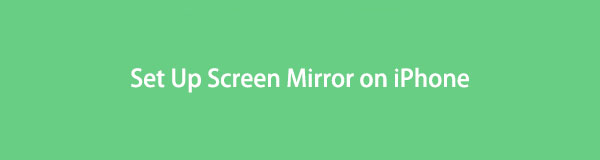
Uanset din situation vil denne artikel hjælpe dig med indstillingerne for skærmspejl på iPhone. Du lærer, hvordan du aktiverer og betjener skærmspejlingsfunktionen på din enhed. Du kan således forvente at tilegne dig viden til skærmspejling, når du er færdig med dette indlæg. Andre fremragende metoder til at spejle din iPhone vil også blive dækket i de følgende dele, forsynet med de korrekte og forenklede retningslinjer til at støtte dig gennem screencasting-processen. For at lære mere om dette emne skal du hjælpe dig selv nedenfor og udføre vejledningen korrekt.

Med FoneLab Phone Mirror spejler du iPhone eller Android effektivt til computeren.
- Giver dig mulighed for at spejle iPhone- eller Android-skærmen til en pc.
- Tilslut dine enheder via Wi-Fi, QR-kode, PIN-kode eller USB-kabelforbindelse.
- Tag skærmbilleder og optag skærmaktiviteter med lethed.

Guide liste
Del 1. Sådan opsætter du Screen Mirror på iPhone
Den officielle måde at spejle din iPhone-skærm til en Mac eller TV er gennem Apples indbyggede skærmspejlingsfunktion. For at opnå en vellykket proces behøver du kun at konfigurere den på din iPhone ved at aktivere og betjene de korrekte trin. Når du har gjort det, vil din Mac eller dit tv effektivt duplikere hele din iPhones skærm.
Overhold de ukomplicerede retningslinjer nedenfor for at bestemme, hvordan du opsætter et skærmspejl på iPhone:
Trin 1Slut din Mac/TV og iPhone til det samme trådløse netværk eller WLAN, før du fortsætter med hovedprocessen. Gå derefter ind på din enhed kontrol center ved at stryge din skærm fra toppen eller bunden for at se nogle af dine iPhone-funktioner.
Trin 2Fra listen over fliser skal du trykke på skærmspejlingsikonet for din enhed for at scanne de tilgængelige enheder til spejling. Når du ser dit tv- eller Mac-navn på listen, skal du trykke på det. Der vises en kode på din Mac/TV-skærm. Skriv det på din iPhone og tryk OK for at duplikere din enheds skærm på Mac/TV.
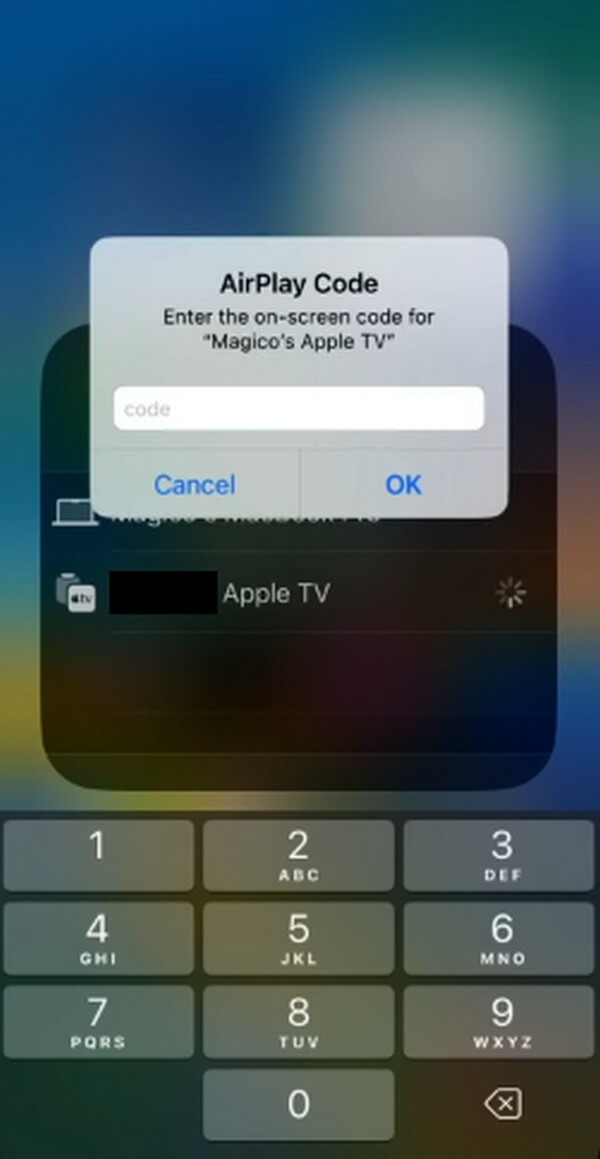
Men som tidligere nævnt gælder denne metode kun for Mac og kompatible tv'er. Hvis du kører Windows, så gå venligst videre til følgende del.
Del 2. Sådan Screen Mirror på iPhone gennem FoneLab Phone Mirror
FoneLab telefonspejl er et brugerorienteret tredjepartsværktøj til skærmspejling af utallige enheder til computeren. Det omfatter forskellige versioner af iPhones, iPads og forskellige Android-telefoner, såsom Samsung, Motorola, Xiaomi, Sony, HUAWEI, OnePlus osv. Med dette spejlingsværktøj kan du bekvemt se din iPhone-skærm på din computer's bredere skærm, så du kan vise den hel eller halv. Bortset fra det giver FoneLab Phone Mirror fordelen ved optager din skærm indhold med kun ét klik. Du kan ændre optagelsesmulighederne afhængigt af dine præferencer, så du er fri til at udforske, hvad du ønsker med din iPhone-skærmvideooptagelse.

Med FoneLab Phone Mirror spejler du iPhone eller Android effektivt til computeren.
- Giver dig mulighed for at spejle iPhone- eller Android-skærmen til en pc.
- Tilslut dine enheder via Wi-Fi, QR-kode, PIN-kode eller USB-kabelforbindelse.
- Tag skærmbilleder og optag skærmaktiviteter med lethed.
Se nedenstående instruktioner som et eksempel på at caste din enheds skærm på en computer efter betjening af skærmspejlindstillingerne på iPhone gennem FoneLab telefonspejl:
Trin 1Få FoneLab Phone Mirror-filen på dens webside ved at klikke Gratis download nederst til venstre. Når installationsfilen er kopieret til din computer, skal du åbne den og administrere tilladelserne til, at programvinduet dukker op. Tryk derefter på fanen Installer og stand by, indtil installationslinjen er færdig, mens programmets funktioner vises på skærmen. Så kan du køre skærmspejlingsprogrammet på din computer.
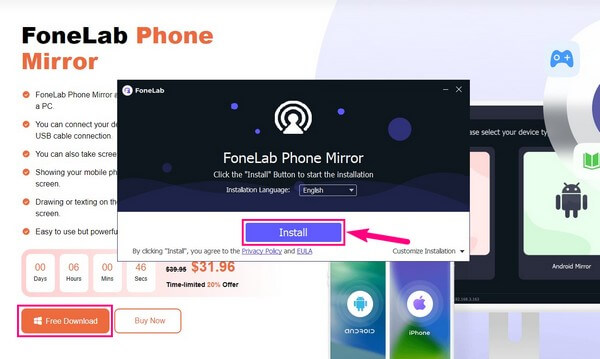
Trin 2Den primære grænseflade viser de enhedstyper, den understøtter. Du skal vælge iOS Mirror-boksen, da din enhed er en iPhone. Gør det samme, hvis du vil bruge programmet med din iPad, især da det understøtter næsten alle versioner. På den anden side, hvis du vil prøve FoneLab telefonspejl med din Android-enhed senere, vælg den venstre boks: den Android spejl. Dette vil føre dig til forbindelsesprocessen på følgende interface.
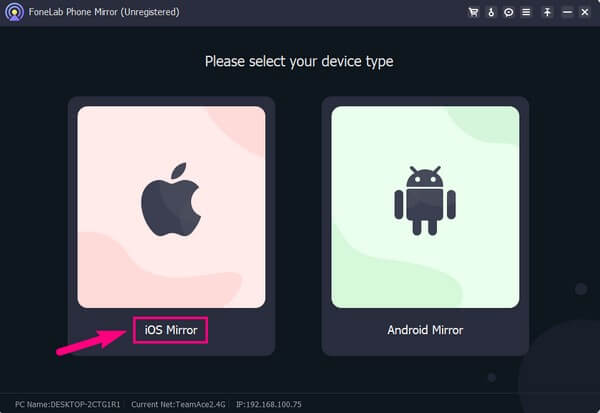
Trin 3For iOS-enheder er din eneste mulighed for at oprette forbindelse via Wi-Fi. Før du starter, skal du sikre dig, at din iPhone og computer er forbundet til det samme trådløse netværk. Dernæst vil du støde på to faner på grænsefladen: Skærm spejling , Lydspejling muligheder. Du skal følge instruktionerne i Skærm spejling sektion.
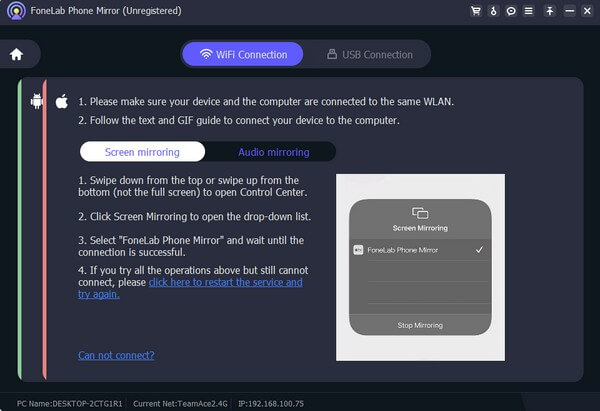
Trin 4På din iPhone kontrol center, Tryk på Screen Mirroring fliser og vælg FoneLab telefonspejl fra listen. Den indlæses i sekunder, før du ser din iPhone-skærm med succes vist på FoneLab telefonspejl interface. Du kan udforske dens andre funktioner, såsom optagelses- og skærmbilledefunktionerne. Nyd derefter at se film, se præsentationer, naviger i gameplay på din computers større skærm.
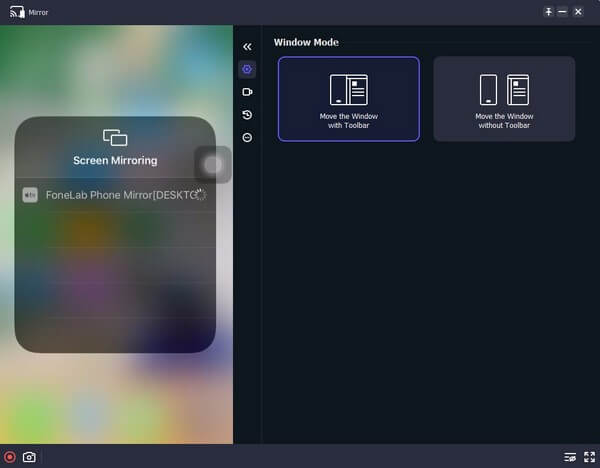

Med FoneLab Phone Mirror spejler du iPhone eller Android effektivt til computeren.
- Giver dig mulighed for at spejle iPhone- eller Android-skærmen til en pc.
- Tilslut dine enheder via Wi-Fi, QR-kode, PIN-kode eller USB-kabelforbindelse.
- Tag skærmbilleder og optag skærmaktiviteter med lethed.
Del 3. Sådan skærmspejles på iPhone ved hjælp af et onlineværktøj
Et spejlingsværktøj, som mange mennesker bruger online, er Wondershare Online Screen Mirror. Dette onlineværktøj er et af de mest effektive, hvis du ønsker bekvemmelighed. Det kræver ikke et program, der skal downloades og installeres på computeren, da du kun behøver at besøge dens officielle webside for at skærmspejle. I mellemtiden er dette værktøj også trådløst og gratis, hvilket gør det tilgængeligt for næsten alle webbrowsere på en computer. Du skal dog bemærke dette værktøjs ulempe er behovet for et stabilt internet. Når din forbindelse bliver langsommere, vil du også opleve forstyrrelser.
Overhold den smertefri proces nedenfor for at kaste din enheds skærm til en browser efter at have brugt spejlindstillingen på iPhone ved hjælp af et onlineværktøj:
Trin 1Besøg Wondershare Online Screen Mirror websted, og når du ser Prøv det gratis fanen på sidens venstre område, skal du trykke på den for at fortsætte med det samme til skærmspejlingssiden.
Trin 2En QR-kode til forbindelse vil være på skærmen, hvilket kræver, at du installerer Dr.Fone Link-appen på din iPhone. Scan koden ved hjælp af appen, og ligesom de andre metoder skal du sikre dig, at dine enheder er forbundet til det samme WLAN.
Trin 3Vælg Screen Mirroring fra mulighederne for at vise din iPhone-skærm på din computerbrowser, når du er tilsluttet.
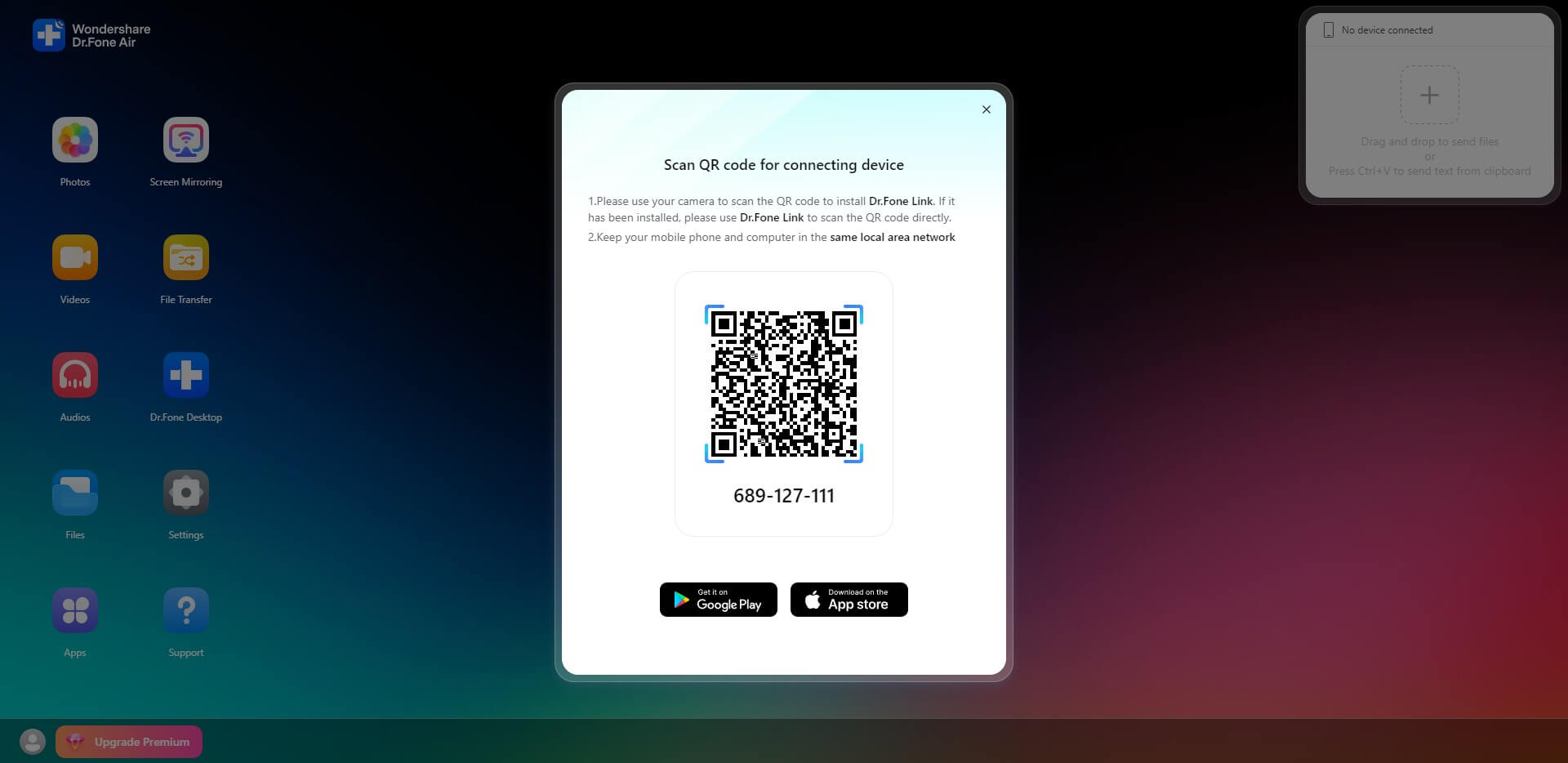
Del 4. Ofte stillede spørgsmål om Screen Mirror på iPhone
1. Hvorfor virker skærmspejling ikke på min iPhone?
Blandt de ting, du skal overveje, når du bruger skærmspejlingsfunktionen, er kompatibilitet. Den indbyggede funktion er kun begrænset til få enheder, for det meste Apple-produkter, så hvis din enhed er inkompatibel, må det være derfor, funktionen ikke virker på din iPhone. Hvis du vil, kan du bruge et tredjepartsværktøj, der kan tage højde for, hvad dine enheder har brug for, for at du kan caste din iPhone-skærm med succes.
2. Behøver skærmspejling Bluetooth?
Nej, Bluetooth er ikke nødvendigt for skærmspejling. Når du caster din iPhone til en anden enhed, har du brug for en anstændig Wi-Fi-forbindelse eller WLAN og ikke Bluetooth.
Tak, fordi du tog dig tid til at prøve at forstå de teknikker, vi gav i artiklen ovenfor. Du vil opdage flere løsninger som disse, når du besøger FoneLab telefonspejl site.

Med FoneLab Phone Mirror spejler du iPhone eller Android effektivt til computeren.
- Giver dig mulighed for at spejle iPhone- eller Android-skærmen til en pc.
- Tilslut dine enheder via Wi-Fi, QR-kode, PIN-kode eller USB-kabelforbindelse.
- Tag skærmbilleder og optag skærmaktiviteter med lethed.
